Les 7 meilleurs éditeurs vidéo MP4 en ligne et hors ligne
À une époque où les smartphones sont capables de filmer en définition 4K, tout le monde peut devenir un créateur de vidéos. Mais tout le monde n'a pas les connaissances ni les outils nécessaires pour bien éditer ses enregistrements et les transformer en clip vidéo de qualité professionnelle. Les logiciels professionnels sont souvent chers et compliqués à utiliser. Mais ne vous découragez pas, on vous présente ci-dessous 7 éditeurs MP4 en ligne et hors ligne accessibles.

Partie 1. Les éditeurs MP4 simples et basiques
Pour ceux qui ont besoin d'un outil facile à prendre en main tout en étant performant, il y a :
1. Vidmore Convertisseur Vidéo
Vidmore Convertisseur Vidéo est plus qu'un convertisseur multimédia universel et très rapide. Il offre aussi une boîte à outil pour recadrer, découper, améliorer, stabiliser, ajuster la bande son, rajouter effets, sous-titres et filigranes, modifier la vitesse, fusionner, etc. Bref c'est un excellent éditeur MP4 qui permet aussi de convertir depuis et vers MOV, M4V, MKV, WMV, WebM, DIVX, 3GP, OGV, FLV, etc. Il est surtout très simple d'utilisation et il ne nécessite quasiment aucun temps d'apprentissage.
- Convertir les fichiers vidéo et audio, tels que MP3, AIFF, M4A, M4R, WAV, FLAC, AAC, M4B, OGG, MP4, AVI, FLV, MOV, MKV, etc.
- Fonctionner à une vitesse de conversion 50 fois plus rapide.
- Offrir de nombreux fonctions de montage vidéo, tels que fusion, compression, recadrage, rotation, etc.
- Créer une vidéo personnalisée à partir de clips vidéo et des images.
- Faire un collage vidéo à partir des clips vidéo et des images.
- Prévisualiser vos fichiers vidéo à tout moment avec le lecteur multimédia.

Avantages :
• On peut essayer chaque outil gratuitement 5 fois.
• L'exportation de la vidéo résultat est très rapide.
• L'interface est simple et intuitive.
Système :
• Il existe pour Windows 11/10/8/7, ainsi que pour Mac OS X 10.12 et ultérieur.
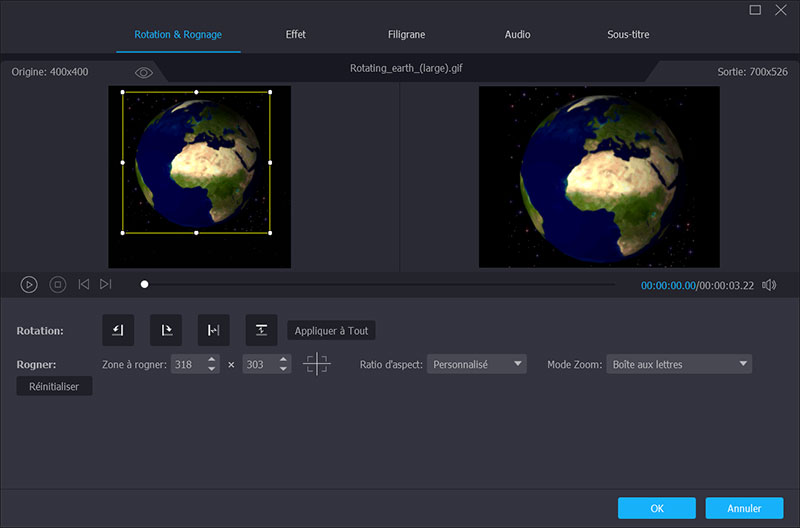
2. Quik
Si vous cherchez un éditeur MP4 gratuit à 100%, et que vos besoins restent assez basiques, vous pouvez tenter le logiciel Quik (anciennement GoPro studio). Il est offert par le fabricant de caméras GoPro. Il offre tous les éléments d'édition basique, sauf la stabilisation. Il est très bien pour ajouter des effets de ralentis ou de correction de lentille. Son interface est très ludique (avec un usage abondant du glisser-déposer) et il existe aussi sous forme d'application pour smartphone.
Avantages :
• L'interface est simple et ludique.
• Il est 100% gratuit.
Système :
• Il peut fonctionner sur Windows 11 et 10, Mac OS X 10.9, Android 9 et iOS 15.0 ou supérieur.
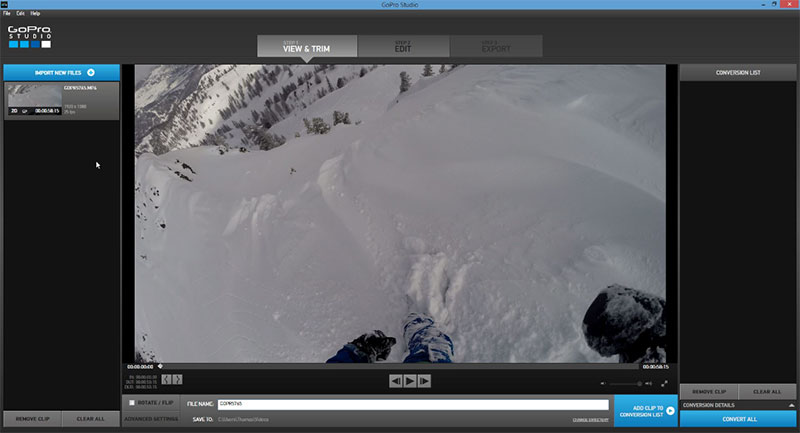
3. iMovie
Dans l'univers Apple, il y a tout simplement iMovie. Sa différence principale avec Quik, c'est qu'il a un stabilisateur vidéo. Il assiste beaucoup l'utilisateur avec par exemple une bibliothèque de thèmes et d'arrière-plans, d'effets et de transitions vidéo. On peut ajouter sa propre bande son. En revanche, pas de suivi de mouvement ou de gestion du multicam comme sur les éditeurs MP4 professionnels. Mais pour qui veut arriver rapidement à un résultat joli et présentable, c'est une bonne solution. Il est très bien également pour couper une vidéo iPhone.
Avantages :
• Il est totalement gratuit.
• L'interface est simple et facile à prendre en main pour les habitués d'Apple.
Système :
• Mac OS X 10.10 et iOS 16.0 ou supérieur.
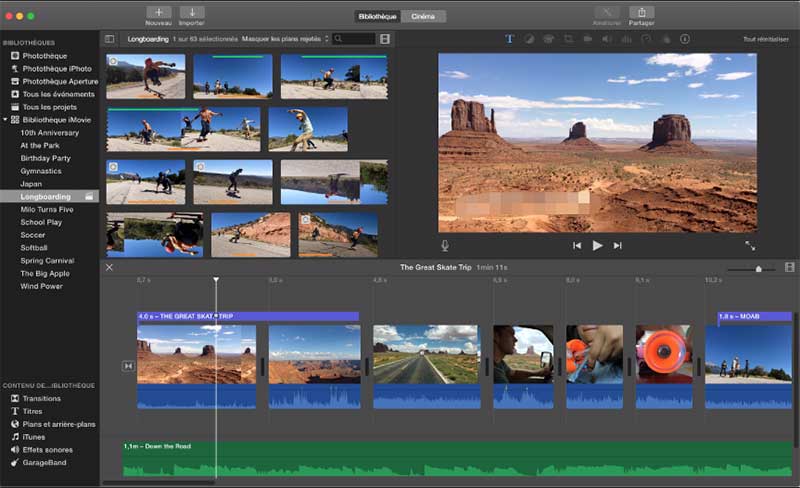
Partie 2. Les éditeurs MP4 professionnels
Pour ceux qui veulent un logiciel professionnel aux possibilités étendues, il y a :
4. Adobe Premiere Pro
Si les 3 premières propositions d'éditeur MP4 vous semble trop limitées, alors tournez-vous vers un logiciel professionnel comme Adobe Premiere Pro. Ses défauts de jeunesse (complexité et instabilité) ont été corrigés. De plus Adobe a fait un effort particulier pour rendre sa manipulation et son apprentissage accessibles au débutant. Il peut trier automatiquement une bibliothèque d'images et de vidéos grâce à sa technologie de reconnaissance faciale. Son système de storyboard est très complet et on a aussi accès à toute une bibliothèque de transition, animation, effets, etc.
Avantages :
• C'est un éditeur MP4 très complet avec beaucoup d'assistance utilisateur disponible.
• Il offre l'accès à une bibliothèque multimédia pour compléter ses clips.
Système :
• Il fonctionne sur Windows 11 et 10 ou Mac OS 10.15 ou supérieur.
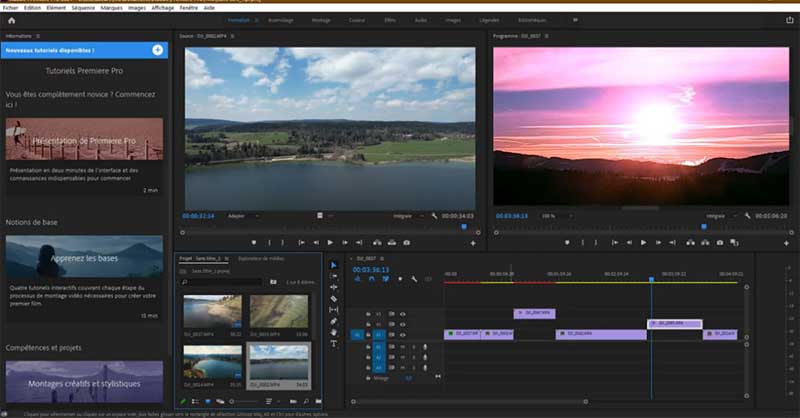
5. PowerDirector 365
Si vous avez besoin d'un éditeur MP4 semi-professionnel et qui fonctionne autant sur ordinateur que sur smartphone, il y a PowerDirector 365 de chez Cyberlink. Il offre plusieurs milliers de modèles d'introduction, masques, animations, etc. Il possède un outil de suivi d'objet (notamment pour les animations). On peut l'utiliser aussi pour augmenter la résolution vidéo et améliorer la qualité.
Avantages :
• C'est un logiciel semi-professionnel, et souvent mis à jour.
• Il est peu onéreux et son interface est facile à prendre en main.
• Il offre une bibliothèque multimédia.
Système :
• Il peut marcher sur Windows 11 et 10 ou Mac OS 10.14. Sur smartphone, il fonctionne sur Android 5.0 ou iOS 13.0 et supérieur.

Partie 3. Les éditeurs MP4 en ligne
Pour ceux qui ne veulent rien installer et tout faire dans un navigateur web il y a :
6. 123APPS
123APPS, c'est une collection d'outils en ligne pour éditer des vidéos, des audios, des images et des PDF. C'est un excellent éditeur MP4 qui est gratuit dans la limite de 10 fichiers de maximum 700 Mo par jour. Il ne rajoute pas de filigrane publicitaire. Chaque outil est facile d'utilisation et les serveurs distants qui font le travail sont très performants, ce qui fait que l'édition même en ligne est très fluide.
Avantages :
• 123APPS est une collection très complète d'outils en ligne.
• Il est gratuit dans la limite de 10 fichiers de moins de 700 Mo chacun (il faut payer un abonnement au-delà).
• L'exportation de la vidéo peut se faire en MP4, MKV ou MOV.
Système :
• Il fonctionne dans n'importe quel navigateur web, tant sur ordinateur que sur smartphone et tablette.
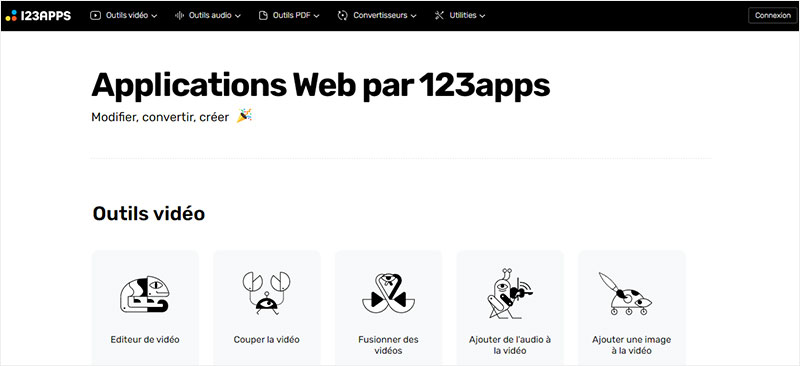
7.Clideo
Il existe d'autres solutions en ligne avec des limites différentes de celles d'123APPS. Par exemple Clideo ne limite pas le nombre ou la taille des fichiers, mais leur rajoute un filigrane dans sa version gratuite. C'est un bon éditeur MP4 pour débutant et qui peut s'ouvrir dans n'importe quel explorateur internet et le design du site est vraiment réussi. On peut s'en servir pour ralentir une vidéo sur mobile ou sur PC.
Avantages :
• Les outils sont nombreux et simples à prendre en main.
• On peut exporter en définition 4K (avec un abonnement payant).
Système :
• Il fonctionne dans tous les explorateurs web d'ordinateur, smartphone ou tablette.
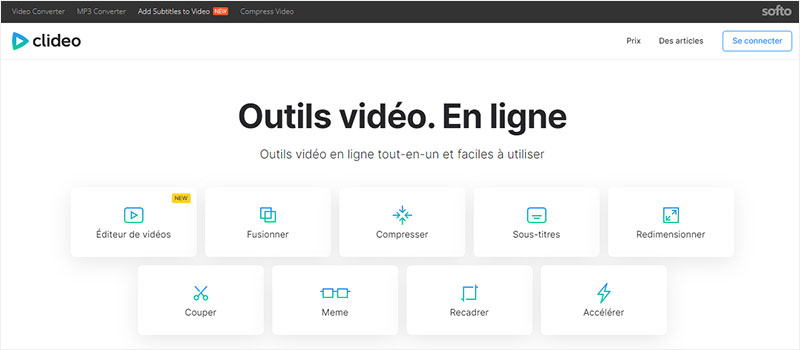
Conclusion
Il existe de multiples éditeurs MP4. Les solutions gratuites ou en ligne permettent déjà d'obtenir un bon résultat et une assistance. La solution de Vidmore Convertisseur Vidéo est un excellent compromis : la prise en main est très rapide, l'exportation du résultat aussi et on peut en profiter pour convertir vers de très nombreux formats. Pour les projets plus complexes, il vous faudra peut-être investir dans un éditeur vidéo professionnel. Pour ce qui est de la bande son, voici quelques suggestions d'éditeurs audio.
